21、回到圖層,選擇最上面的水滴奶牛層,Del刪除,水珠的邊緣變的不規則。ctrl+D取消選擇
22、設置水滴奶牛層填充fill為0%,隱藏水滴奶牛層。點擊下面的圖層樣式按鈕,選擇“斜面和浮雕”
設置參數為:深度121。大小9。陰影參數設置見下圖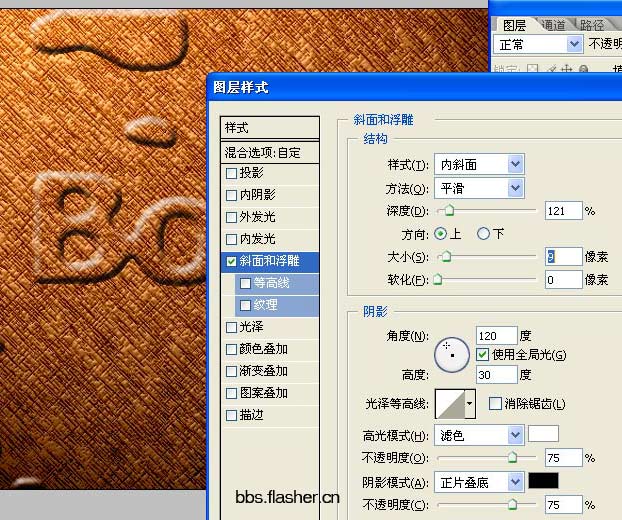
23、再次修改陰影表面參數。單擊“光澤等高線”,準備設置水珠透明效果
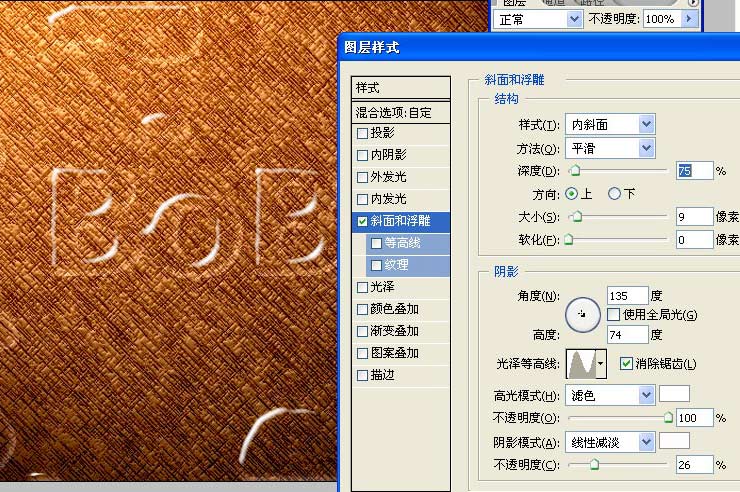
24、打開編輯等高線面板,調節曲線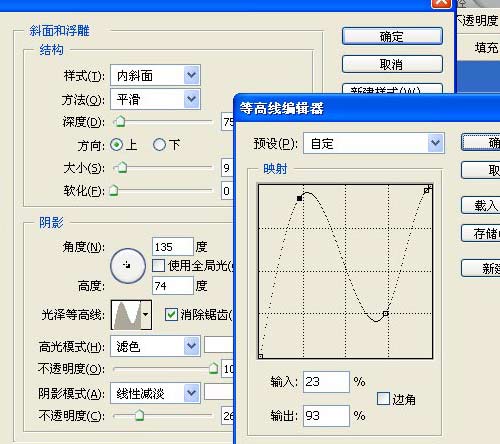
25、回到圖層查看水滴透明度效果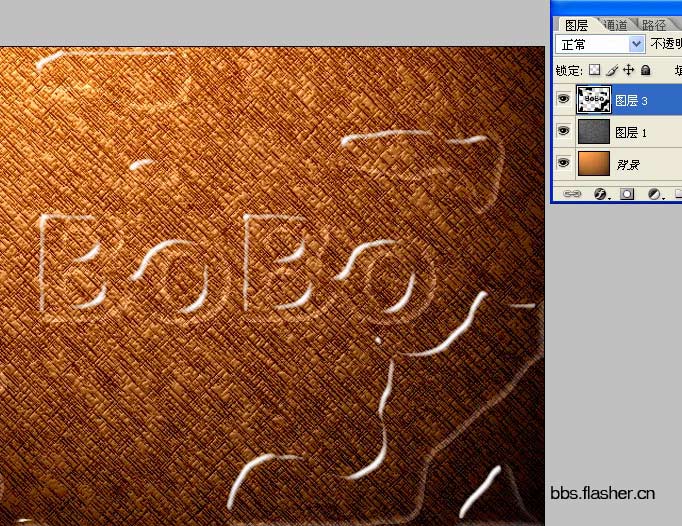
26、選擇圖層樣式--內陰影。設置參數,模式:正片疊底。不通明度75。角度132。其它參數設置見下圖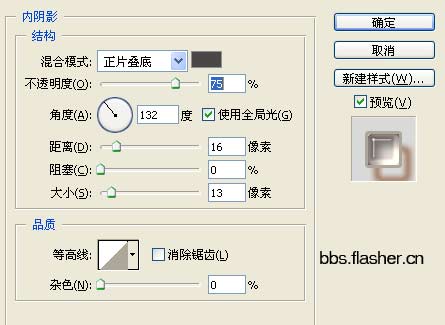
效果如下

27、選擇圖層樣式--內發光。設置參數,模式:疊加。不透明42。顏色:桔黃,參數設置如下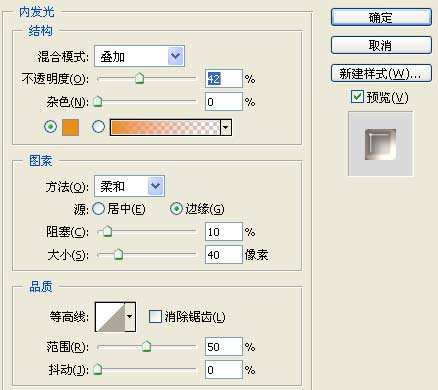
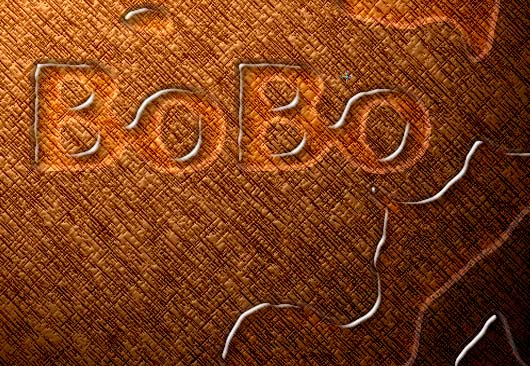
28、圖層樣式--描邊。設置參數如下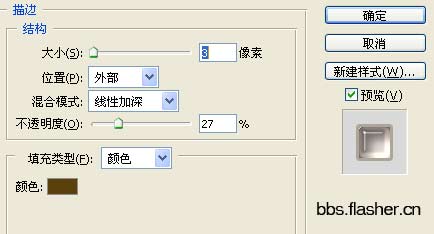

29、圖層樣式--投影。參數設置如下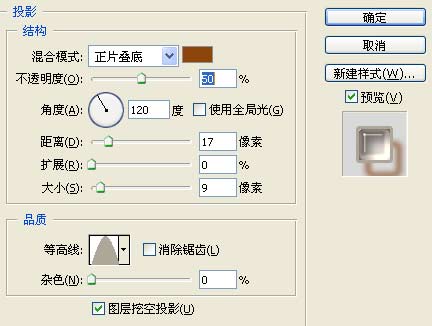

30、最后圖層樣式如下
31、打開“樣式”面板,把鼠標放面板內空白處,即添加了該圖層樣式以備后用
32、最后效果,制作過程也完成了

推薦設計

優秀海報設計精選集(8)海報設計2022-09-23

充滿自然光線!32平米精致裝修設計2022-08-14

親愛的圖書館 | VERSE雜誌版版式設計2022-07-11

生活,就該這麼愛!2022天海報設計2022-06-02
最新文章

5個保姆級PS摳圖教程,解photoshop教程2023-02-24

合同和試卷模糊,PS如何讓photoshop教程2023-02-14

PS極坐標的妙用photoshop教程2022-06-21

PS給數碼照片提取線稿photoshop教程2022-02-13













